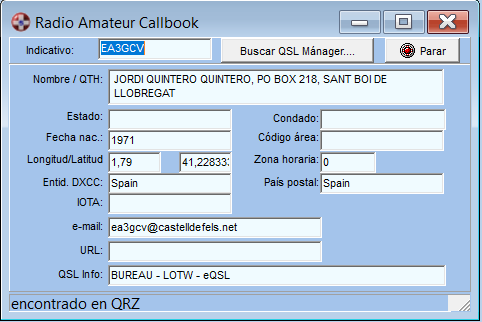
- Teclee el indicativo que desea buscar y pulse Enter
- Si desea ver si hay un QSL mánager pulse el botón Buscar QSL Mánager
- Si hubiera algún problema con la búsqueda de Internet (no hay respuesta) pulse el botón Parar
Soporte de bases de datos de Callbook
SWISSLOG ofrece soporte para bases de datos de Callbook en CD (bases de datos locales) y también puede buscar indicativos por Internet. La característica principal de SWISSLOG, a diferencia de otros programas, es que muestra el resultado directamente en una ventana de SWISSLOG y no en una página HTML.
SWISSLOG permite buscar indicativos en las bases de datos locales y en Internet. La búsqueda se para cuando encuentra el indicativo en la base de datos.
SWISSLOG también permite actualizar QSO existentes con información del Callbook. Lea cómo actualizar QSO desde bases de datos de Callbook.
Esta sección explica:
La búsqueda para un indicativo se realiza de dos formas:
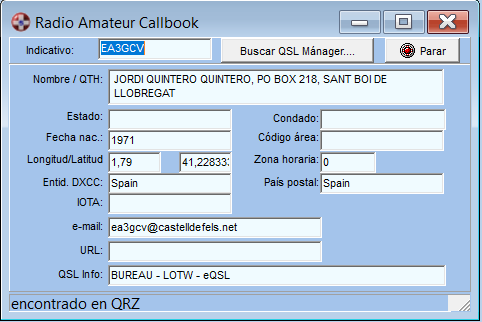
- Teclee el indicativo que desea buscar y pulse Enter
- Si desea ver si hay un QSL mánager pulse el botón Buscar QSL Mánager
- Si hubiera algún problema con la búsqueda de Internet (no hay respuesta) pulse el botón Parar
Para configurar el soporte de bases de datos de Callbook debe definir en qué bases de datos hay que buscar y qué campos deben copiarse en el QSO.
Para abrir las opciones del Callbook:
En la parte superior de la ventana se configuran las bases de datos locales. En la parte inferior se configuran las bases de datos de Internet.
Bases de datos locales
Obtendrá mejor rendimiento si copia los ficheros del CD a su disco duro. Los ficheros que debe copiar en el disco son los siguientes:
Para RACB: ..\Data\thedata.dat
Para Buckmaster: ..\Ham0\HAMCall.DAT
Bases de datos de Internet
SWISSLOG soporta 4 bases de datos de Internet: HAMQTH, Hamcall, QRZ y QRZCQ.
Para acceder a estas bases de datos necesita estar conectado a Internet.
Para activar el acceso a Internet:
Al
introducir un indicativo en la ventana de Registar QSO, después de leer los
datos del Callbook, si el corresponsal tiene una imagen en su perfil de QRZ/QRZCQ/HAMQTH,
la pestaña Callbook
se verá en negrita y color rojo, indicando que hay una imagen de perfil
disponible:
![]() El
visor de
imágenes aparecerá automáticamente mostrando la imagen. Puede desactivar la
vista automática en las opciones
de la ventana para registrar QSO. En este caso puede ver la imagen
manualmente: En la
pestaña Callbook
verá el botón
El
visor de
imágenes aparecerá automáticamente mostrando la imagen. Puede desactivar la
vista automática en las opciones
de la ventana para registrar QSO. En este caso puede ver la imagen
manualmente: En la
pestaña Callbook
verá el botón ![]() si utiliza QRZ,
el botón
si utiliza QRZ,
el botón
![]() si utiliza QRZCQ o el
botón
si utiliza QRZCQ o el
botón
![]() si utiliza HAMQTH. Haga
clic en el botón para ver la imagen del perfil en el visor de imágenes.
si utiliza HAMQTH. Haga
clic en el botón para ver la imagen del perfil en el visor de imágenes.
Si está accediendo a Internet a través de un servidor Proxy, introduzca los detalles del servidor Proxy en los campos correspondientes.
Si tiene una conexión a internet lenta y está trabajando pileups, es probable que tenga muchos retrasos esperando respuesta de la web para obtener los datos del indicativo, causando lentitud en el proceso de log. Asigne en el campo "Finalizar lectura al exceder (segundos)" el tiempo máximo que desea esperar para evitar este comportamiento. Swisslog saltará la consulta a la base de datos de internet después del periodo definido. El valor por defecto es de 5 segundos.
Puede indicar qué campos del Callbook se copiarán al QSO actual. Seleccione la pestaña Campos a copiar. Marque la casilla Copia automática y las casillas de los campos que desee copiar.
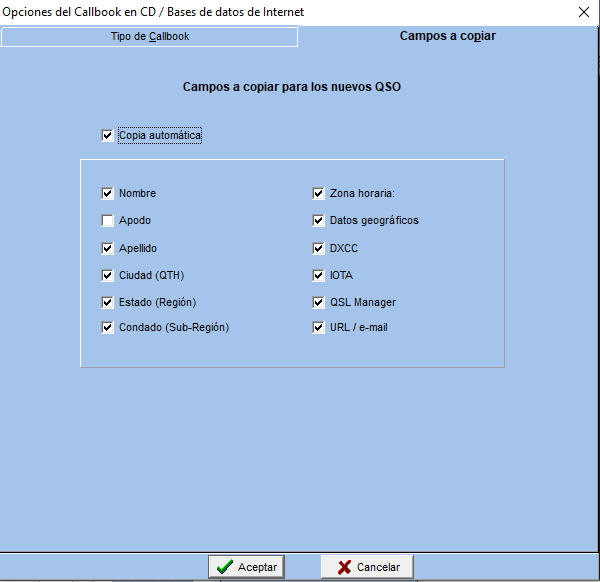
NOTA: El campo QSL Manager se extrae del campo QSL INFO disponible en algunas bases de datos. Debido a que el campo QSL INFO puede contener miles de combinaciones, Swisslog extraerá el primer indicativo válido en este campo. Si tiene habilitada la opción Consultar y asignar la entidad del DXCC desde Club Log, ésta prevalece sobre el ajuste del DXCC aquí.
SWISSLOG también permite la búsqueda de QSL mánagers en muchas bases de datos locales y por Internet.